[ DOS/V版JW_CADでの外変環境のメモリ有効利用 (Win95/98/ME/NT/2000/XP対応) ]
- まず willsさんのWEBページにアクセスして [ プログラムの部屋 ] をクリックして GAWKM115.ZIP
を ダウンロードしてください。
現在willsさんの[ プログラムの部屋 ]にアクセスできないのでGAWKM115.ZIPよりダウンロードして下さい。
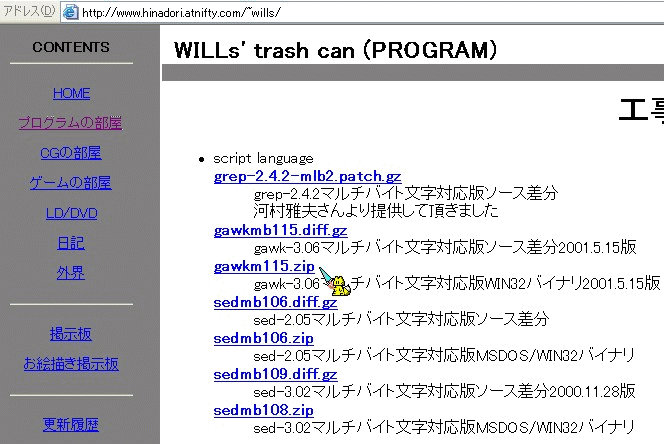
また @NIFTY の FGALTS/LIB/01/249 にも「GAWKM112.ZIP gawk+mb MSDOS 実行ファイル」があります。
今度は GAWKM115.ZIP を 解凍して下さい.
ここでは DOS/V版で説明します.
補足)解凍するときのフォルダは C:\WINDOWS\TEMP に必ず解凍してください。
- スタート →
ファイル名を指定して実行(R) をクリックして
COMMAND.COM と入力して
OK をクリックする。
 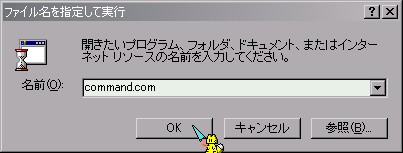
注意) 今回のJW_CAD導入されているフォルダは C:\JWC
として説明します。
- すると C:\WINDOWS> と表示されますので 次のようにタイプします。
- C:\JWCフォルダにオリジナルのJGAWK.EXEは上書きされてしまいますので、
あらかじめバックアップなどの対策は取っておいて下さい。
COPY C:\JWC\JGAWK.EXE C:\WINDOWS\TEMP\JGAWKX.EXE
- バックアップ後 このJGAWK.EXEをJW_CADのディレクトリにコピーして下さい。次のようにタイプします。
COPY C:\WINDOWS\TEMP\JGAWK.EXE C:\JWC\JGAWK.EXE
補足) この方法で JGAWK.EXEは、それ自身が32ビットモードで動作するようになります。
オリジナルの GAWK.EXE とは名前が違いますが 外変のバッチファイルは
変更しなくても動作します。
JW_CADを起動して オプション --> 外部処理 --> 子プロセス をクリックしてください。
すると C:\JWC> と表示されますので
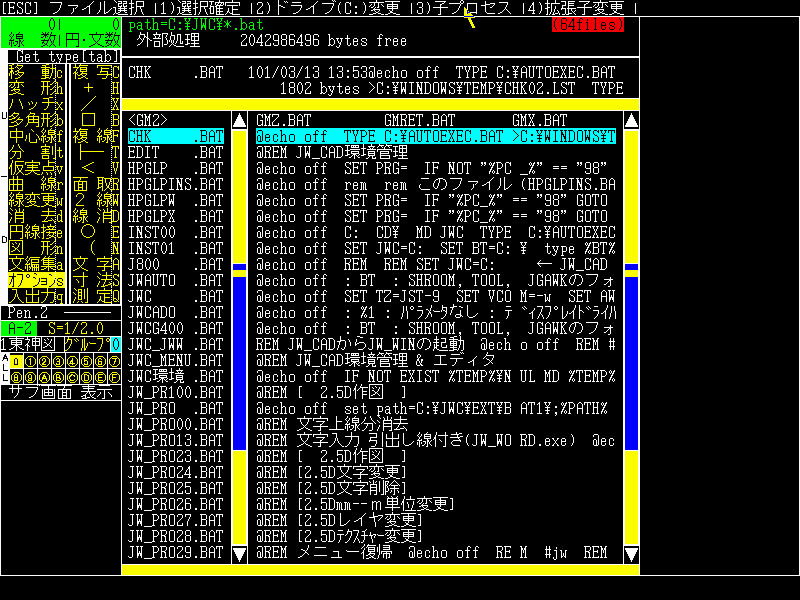
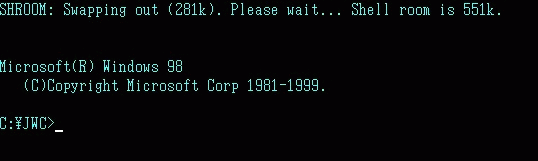
JGAWK と入力して Enterキーを押してください。
下の表示ができたら 組込完了です。
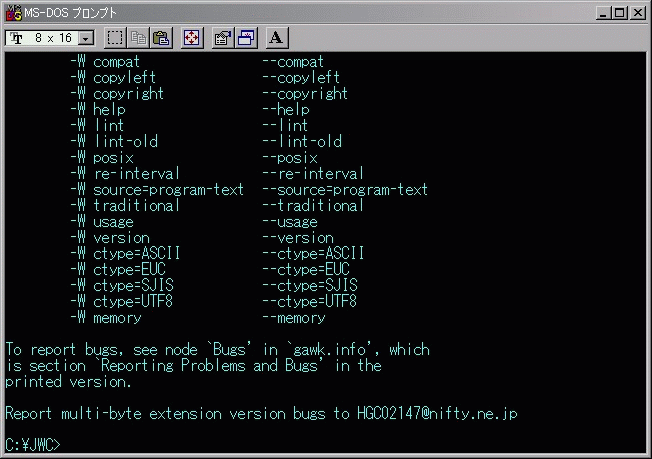
|
![]()